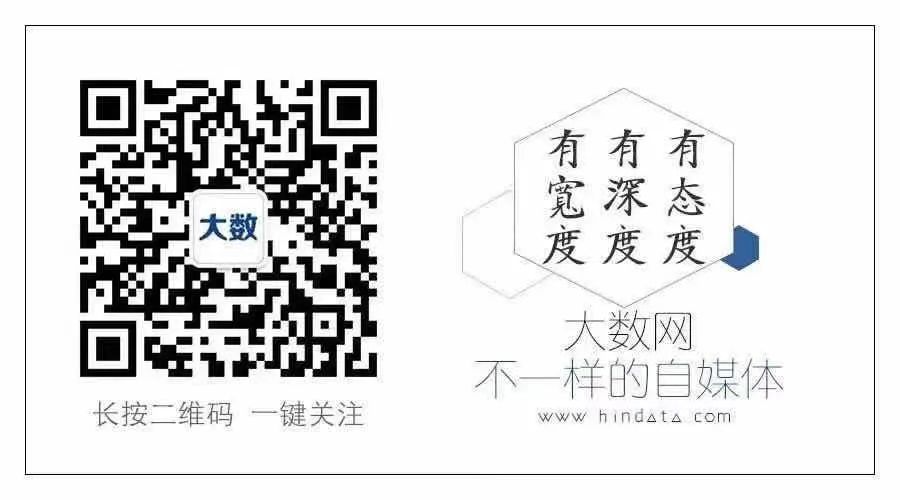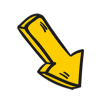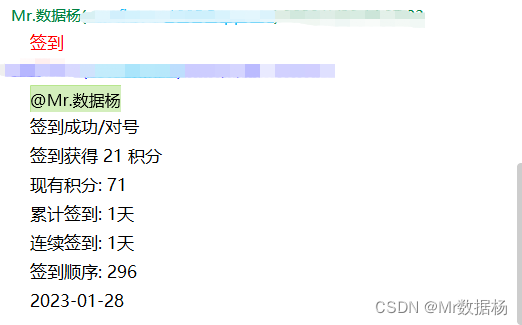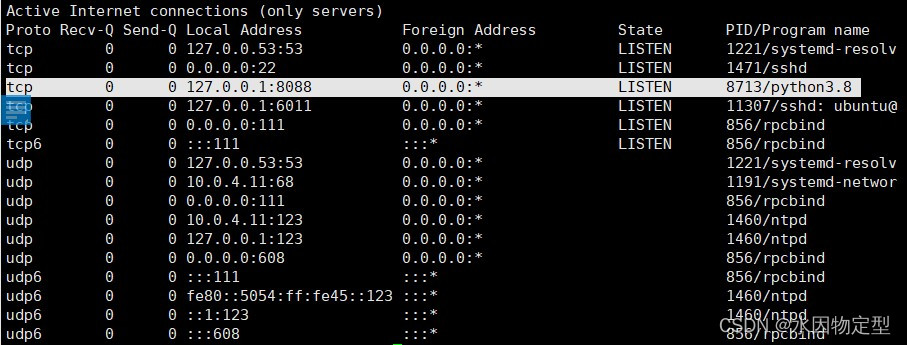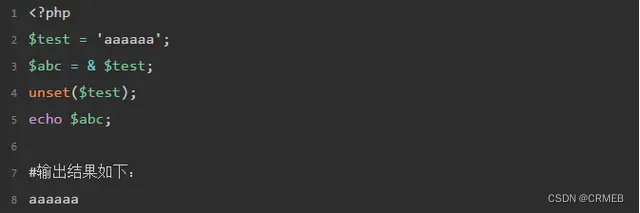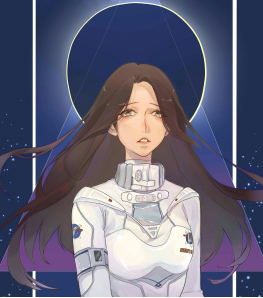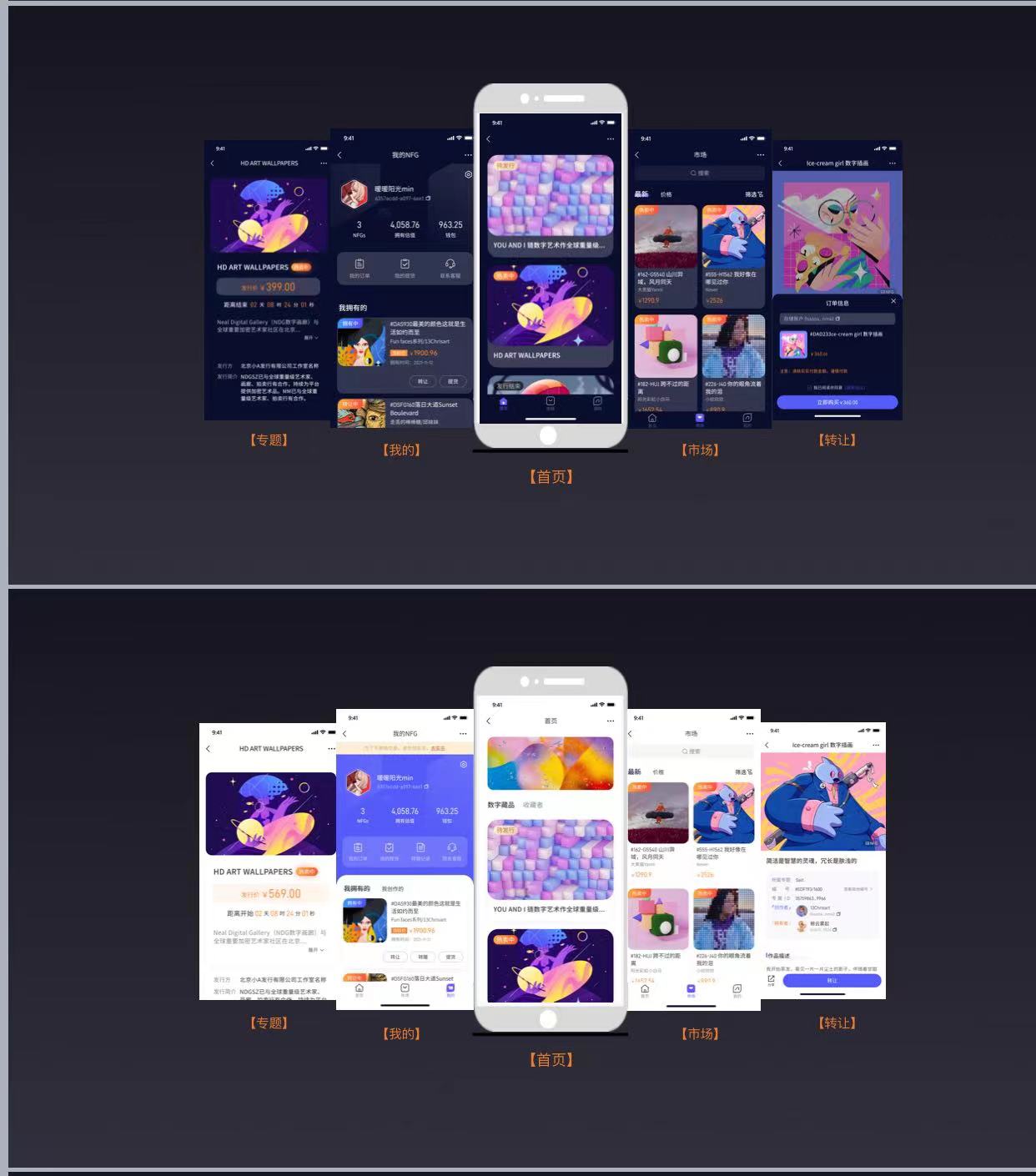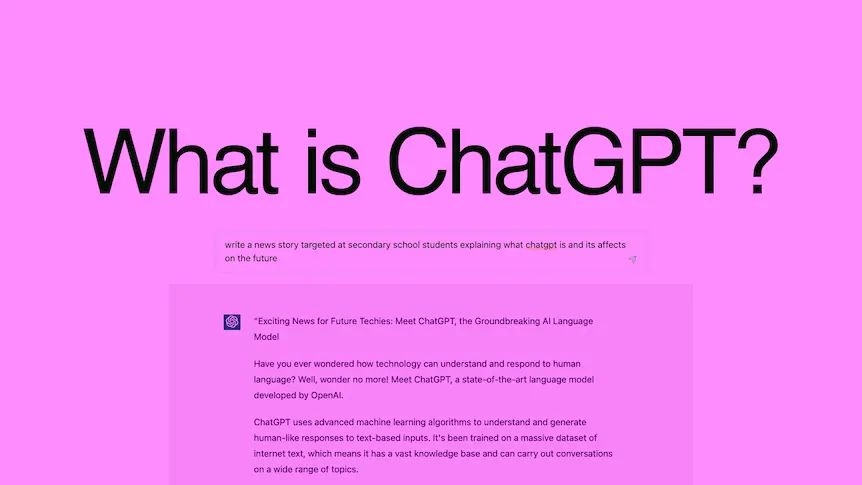作者:星安果
来源:AirPython
阅读文本大概需要 10 分钟。
1
目 标 场 景
最近,有一个朋友告诉我,她在某平台上购买了一部手机,收到货之后发现商品质量挺好的,价格也不贵。
临了随手给了个好评,商家最后还给她发一个 小红包,她把这个商品分享给了我。
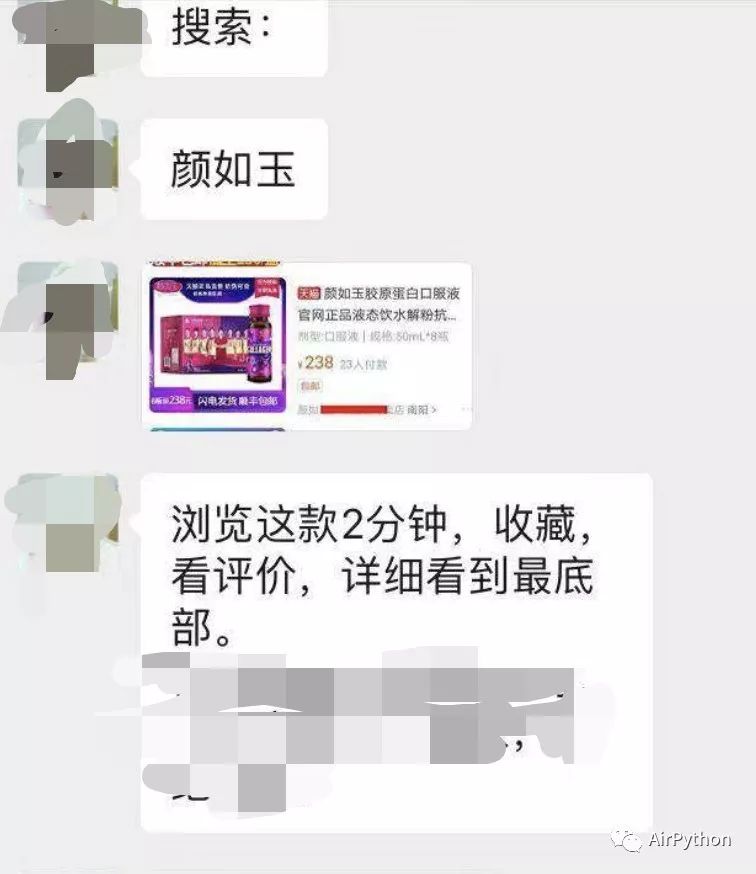
本篇文章的目的是利用 Python 自动化完成商品购买的操作。
ps:本文仅限用于技术交流,请勿用于其他用途。
2
准 备 工 作
在编写代码之前,需要做如下准备工作:
1、配置好 Android ADB 开发环境
2、Python 虚拟环境内安装 pocoui 依赖库
3、操作剪切板的应用 APK,下载链接见文末
3
编 写 代 码
我们分 7 个步骤来实现这个功能,分别是:打开目标应用客户端、搜索关键字到商品列表界面、裁剪原图拿到商品主图、商品匹配、商品收藏和浏览、购买商品、获取订单号和截图。
第 1 步,使用 Airtest 自动化打开目标应用。
# 目标应用
package_name = '应用包名'
activity = 'Home Activity'def __pre(self):"""准备工作:return:"""# 删除缓存文件remove_cache('./part.jpg', './screenshot.png', './uidump.xml')home()stop_app(package_name)start_my_app(package_name, activity)
打开应用之后,就可以进行第 2 步操作了。
通过预先得到的关键字,置入到输入框中,然后点击搜索按钮,一直等待搜过列表出现为止。
需要注意的是,有些控件元素需要点击多次才能算一次有效的点击事件。
def __search_good_by_key(self):"""通过关键字搜索商品:return:"""self.poco(id_page_main_button_search).wait(5).click()perform_view_input(self.poco, id_page_search_edittext_search, self.key)# 点击搜索self.poco(id_page_search_button_search).wait_for_appearance()while self.poco(id_page_search_button_search).exists():print('点击一次搜索')perform_view_id_click(self.poco, id_page_search_button_search)# 等待列表加载出来self.poco(id_page_goods_rv).wait_for_appearance()
第 3 步,剪切原图,需要对原图中多余的白色区域进行删除,只保留左侧的商品主图。

通过 遍历 x 轴、y 轴,拿到每一个像素的颜色值,如果是连续的白色就做一个标识,进而拿到主图的上、下、左、右坐标值,最后利用 cv2 库进行裁剪,得到商品主图。
def crop_main_img(img_path):"""获取商品主图:return:"""img = cv2.imread(img_path)# 图片大小(高、宽、the pixels value is made up of three primary colors)size = img.shapeimg_height = size[0]img_width = size[1]channels = size[2]# 1080*458print(f'图片宽度:{img_width},高度:{img_height}'# 标识数组,针对x轴和y轴arr_x = []arr_y = []# 遍历宽,得到主图的x轴坐标for x in range(img_width):is_black = True# 遍历高for y in range(img_height):# 获取颜色值color_position = img[y, x]if (color_position == color_white).all():passelse:is_black = Falsearr_x.append(is_black)# 遍历高,得到主图的y轴坐标for y in range(img_height):is_black = True# 遍历高for x in range(img_width):# 获取颜色值color_position = img[y, x]if (color_position == color_white).all():passelse:is_black = Falsearr_y.append(is_black)position_x = get_space_index(arr_x)position_y = get_space_index(arr_y)main_img_path = "./head_img.jpeg"# 剪切# 裁剪坐标为[y0:y1, x0:x1]cropped = img[position_y[0]:position_y[1], position_x[0]: position_x[1]]cv2.imwrite(main_img_path, cropped)return main_img_path
第 4 步,商品匹配。
拿到商品主图之后,利用 Airtest 在当前页面进行元素查找,如果没有找到,就滑到下一个元素;否则,就拿到匹配商品的坐标。
def __search_good_from_list(self):"""从列表中匹配商品:return:"""# 循环的图片查找while True:try:pos = loop_find(Template(self.main_img_path), timeout=10, threshold=0.95)except TargetNotFoundError:print('滑动一页')self.__swipe(True)else:print('找到了')# 屏幕宽度和高度screen_size = self.poco.get_screen_size()print(screen_size)# 点击的坐标点(宽、高)# (0.22407407407407406, 0.8550925925925926)position_click = (pos[0] / screen_size[0], pos[1] / screen_size[1])print(position_click)self.poco.click(position_click)break
第 5 步,商品收藏和浏览。
跳转到商品信息界面之后,先收藏商品,然后跳转到商品详情页面和评论页面。
在预先设置的浏览时间内,执行休眠、滑动操作。
def __browser_good_detail(self):"""浏览商品:return:"""# 切换到详情Tabself.poco('com.**:id/taodetail_nav_bar_tab_text', text='详情').click()# 滑动时长为: self.browser_detail_timebrowser_start = datetime.datetime.now()browser_end = browser_startwhile (browser_end - browser_start).seconds < self.browser_detail_time:# 休眠一会time.sleep(random.randint(2, 5))# 滑动一次self.__swipe(True)# 结束时间browser_end = datetime.datetime.now()print('详情页面查看完毕')
第 6 步,购买商品。
商品的购买操作很简单,只要点击一个购买按钮即可完成;基于安全考虑,这里选择收货地址、输入支付密码手动输入。
def __buy_good(self):"""购买商品:return:"""# 立即购买self.poco('**/detail_main_sys_button', text='立即购买').click()# 选择商品属性sleep(10)# 确定购买self.poco('**/confirm_text', text='确定').parent().click()# 提交订单self.poco(text='提交订单').click()# 手动输入密码或者指纹sleep(10)
第 7 步,获取订单 ID 及商品截图。
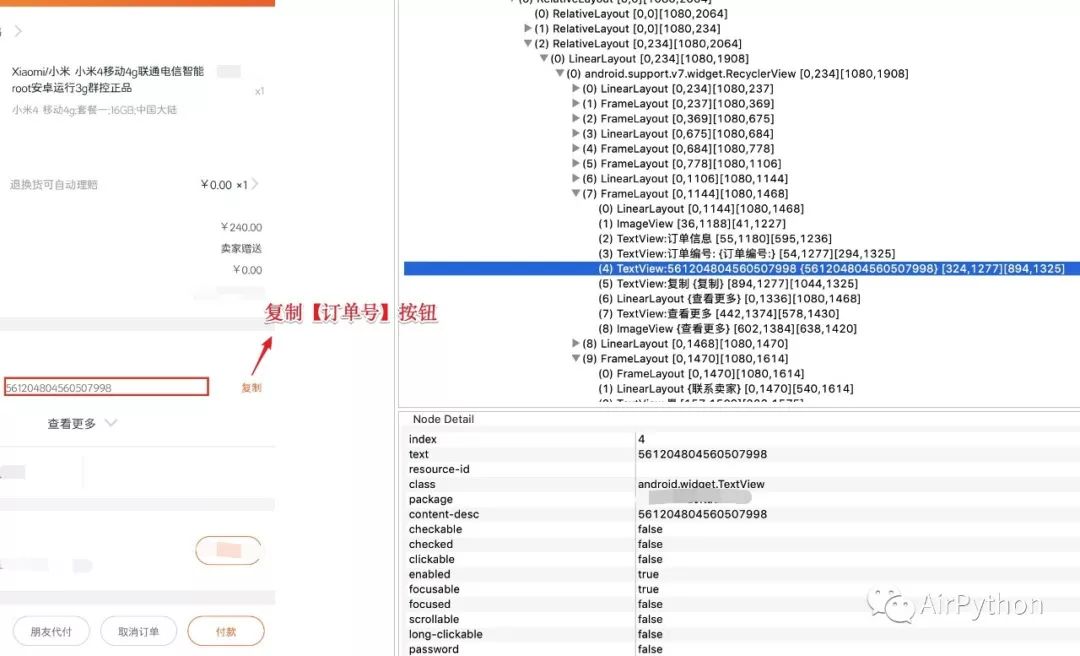
通过 Monitor 观察发现,订单号文本元素很难通过属性或者子、父关系拿到。
可以通过点击复制按钮,将订单号粘贴到系统的剪切板,然后利用 adb + clipper 这款 App拿到剪切板中的内容。
def __get_order_no(self):"""获取订单编号:return:"""global copy_elementwhile True:# 由于手机屏幕的限制,【复制】按钮第一页不一定能显示出来try:copy_element = self.poco(text='复制')except Exception as e:print('没有找到元素,往下滑动一页')self.__swipe(True)break# 复制到剪切版本copy_element.click()# 从剪切板拿到数据result = exec_cmd('adb shell am broadcast -a clipper.get')[1]# 匹配出订单号result = re.findall(r'data="(.*)"', result)order_no = ''if result and len(result) > 0:order_no = result[0]print(order_no)return order_no接着利用 adb 命令截取当前屏幕,然后保存到 PC 端,即完成了全部操作。
4
结 果 结 论
通过以上的步骤,即可以完成自动化挑选商品、浏览、购买等一系列操作。
需要补充的是,由于手机分辨率的不一致,导致商品主图匹配会存在一定的误差;但由于主图宽、高比是一致的,可以通过缩放图片达到 适配 的目的。
我已经将全部源码,包含文中使用的 APK 上传到后台上,关注公众号后回复「 羊毛 」即可获得下载链接。
留言打卡第二季 DAY 36
今日的留言话题是回忆下之前用公众号分享的用Python做的好玩的事情,关于留言打卡的规则可以参考,请按照昵称+天数(请以自己实际打卡的天数为准,如day1 or day2 or day3)+ 留言内容(不少于15字)的方式留言